Параметры специальных возможностей в играх становятся все более распространенными, но, к сожалению, не каждая игра предоставляет игрокам возможность полностью переназначить расположение кнопок своих контроллеров. К счастью, у Sony есть встроенная функция специальных возможностей на приставка 5 это позволяет вам делать именно это, предоставляя вам свободу играть в игры так, как вам удобно.
Рекомендуемые видео
Умеренный
5 минут
Контроллер DualSense
Использование пользовательских назначений кнопок в PS5 меню означает, что любая кнопка может функционировать как другая кнопка, хотя все это имеет одну оговорку — этот настраиваемый макет не будет интегрирован в собственный пользовательский интерфейс игры или подсказки кнопок. Это означает, что даже если вы полностью переназначите контроллер, кнопки по умолчанию для каждого действия будут по-прежнему отображаться в игре. По этой причине важно запомнить, какие кнопки вы настроили, чтобы правильно перемещаться по играм.

Как настроить расположение кнопок контроллера на PS5
Когда вы будете готовы настроить расположение кнопок контроллера DualSense, вот пошаговое объяснение того, как это сделать.
Шаг 1: Перейдите к Настройки значок на главном экране PS5, который расположен в правом верхнем углу экрана и выглядит как шестеренка.
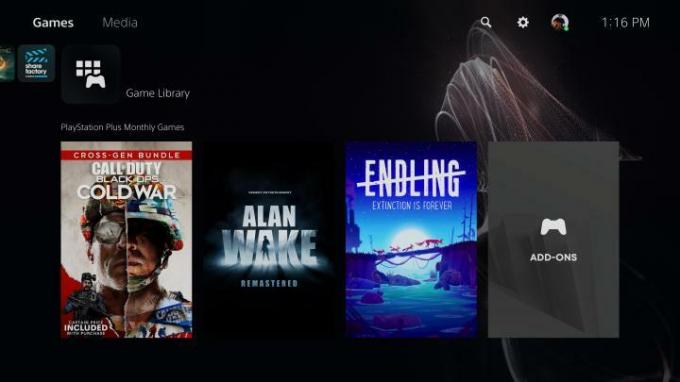
Шаг 2: Нажмите на Доступность почти вверху списка.
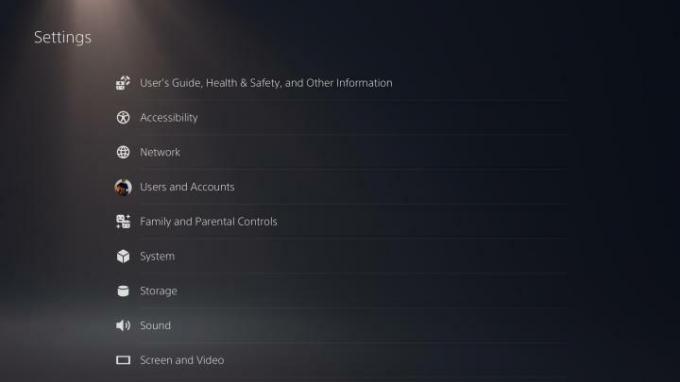
Связанный
- Как перенести данные с PS4 на PS5
- Как создавать папки на PS5
- Fortnite Artifact Axe: как разрушать камни и где лучше всего
Шаг 3: Прокрутите вниз до Контроллеры а затем выберите Пользовательские назначения кнопок для беспроводного контроллера DualSense справа.
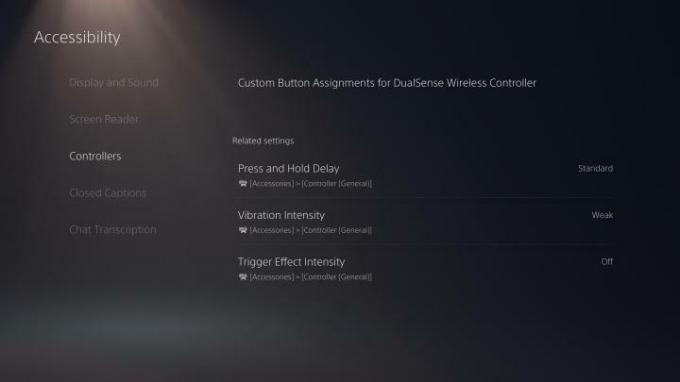
Шаг 4: Включить Включить пользовательские назначения кнопок а затем нажмите на Настройка назначений кнопок только под ним. Убедитесь, что вы помните об этой части меню, если или когда вы захотите снова отключить любые пользовательские макеты кнопок, поскольку вы можете сделать это, просто используя тот же переключатель.
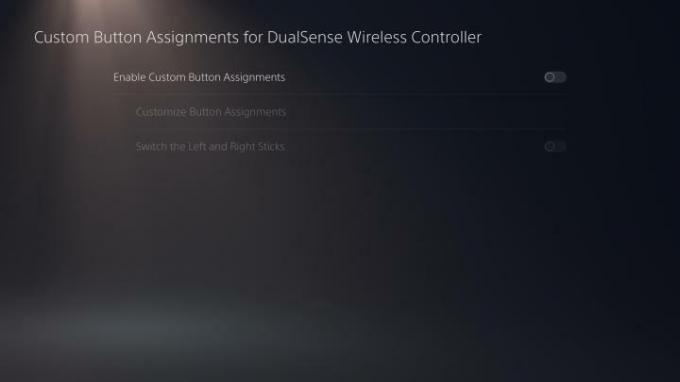
Шаг 5: В этом меню вы можете выбрать любую кнопку на контроллере DualSense и назначить ей совершенно другую кнопку. Когда вы закончите переназначение макета, обязательно нажмите Применять чтобы сохранить ваши настройки.
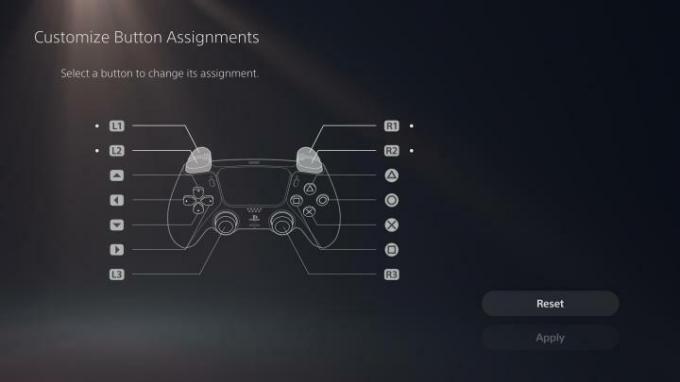
Рекомендации редакции
- Как синхронизировать контроллер PS4
- Как переназначить кнопки контроллера на Xbox Series X/S
- PS Plus добавляет «Игру года 2021», но теряет Stray в июле
- Как переназначить кнопки контроллера на Nintendo Switch
- Как настроить значки центра управления на PS5
Обновите свой образ жизниDigital Trends помогает читателям быть в курсе быстро меняющегося мира технологий благодаря всем последним новостям, забавным обзорам продуктов, проницательным редакционным статьям и единственным в своем роде кратким обзорам.




